يختلف نظام الملفات بين نظام ويندوز 10 و ماك، لذلك يصبح من الصعب استخدام قرص USB لنقل الملفات بين الجهازين.
حيث لا يستطيع نظام ماك قراءة أقراص USB إذا كان نظام الملفات الخاص بها NTFS، ولا يستطيع ويندوز 10 قراءة الأقراص ذات نظام ملفات APFS بأنواعه.
ويعتبر استخدام ملفات exFat أسهل طريقة لتتمكن من استخدام قرص USB نفسه بين أجهزة ماك وويندوز دون الحاجة لإعادة تهيئة القرص في كل مرة.
وتوجد بعض البرامج الخارجية التي تجعل أقراص USB بتنسيق NTFS تعمل مع أنظمة ماك أو أقراص APFS مع ويندوز.
ولكن لا يمكن أن تعتمد على هذه البرامج دائمًا حيث قد تطلب منك إعادة تهيئة القرص في بعض الحالات.
تحويل القرص إلى نظام exFat عبر نظام ويندوز 10
قم بتوصيل قرص USB الذي ترغب فيه بجهاز ويندوز 10 الخاص بك، ومن ثم توجه إلى مدير الملفات ثم اضغط على القرص بزر الفأرة الأيمن.
وبعد ذلك اضغط على اختيار التهيئة عبر القائمة المنسدلة التي تظهر للتحكم في القرص، ومن ثم اجعل نظام الملفات بعد التهيئة exFAT.
وتقوم عملية التهيئة بحذف جميع الملفات المخزنة على القرص لذلك تأكد من أخذ نسخة احتياطية منها قبل التهيئة.
وعندما تنتهي التهيئة قم بنقل الملفات بشكل معتاد إلى القرص ومن ثم توصيله بجهاز ماك الخاص بك.
تهيئة القرص عبر نظام ماك
يمكنك أيضًا البدء بتهيئة القرص عبر نظام ماك حتى تتمكن من استخدامه مع أجهزة ويندوز 10 المختلفة.
ويمكنك ذلك عبر فتح تطبيق مدير الأقراص، إما عبر البحث عنه في قائمة التطبيقات أو عبر أداة بحث Spotlight.
وعندما تصل إلى مدير الأقراص تجده يعرض الأقراص بحسب حالة الإتصال، حيث يجمع الأقراص الداخلية في جزء ويجمع الأقراص الخارجية في جزء آخر.
لذلك قم بالضغط على الجزء الخاص بالأقراص الخارجية ومن ثم اختر القرص الذي ترغب في تهيئته عبر نظام ماك.
وبعد ذلك اضغط على زر حذف الموجود في الشريط العلوي للأدوات، وتجد في هذه النافذة بعض المعلومات عن القرص.
وعندما تظهر لك شاشة اختيار نوع الملفات واسم القرص قم بتغييره إلى الإسم الذي ترغب فيه، ومن ثم اختر نوع الملفات ليصبح exFat.
وبعد ذلك يبدأ النظام بتهيئة القرص وحذف الملفات، وعندما ينتهي من عملية التهيئة قم بنسخ الملفات إليه كما ترغب.






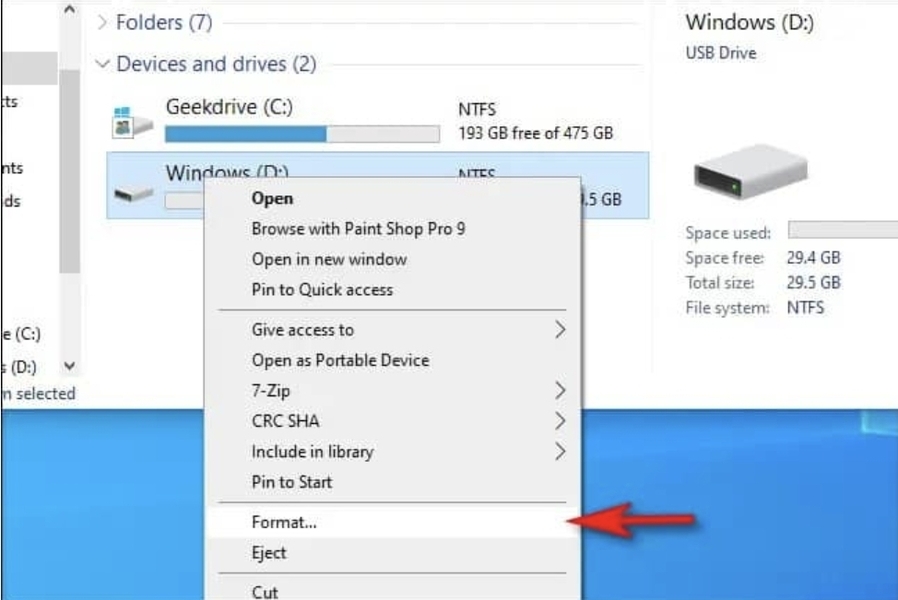
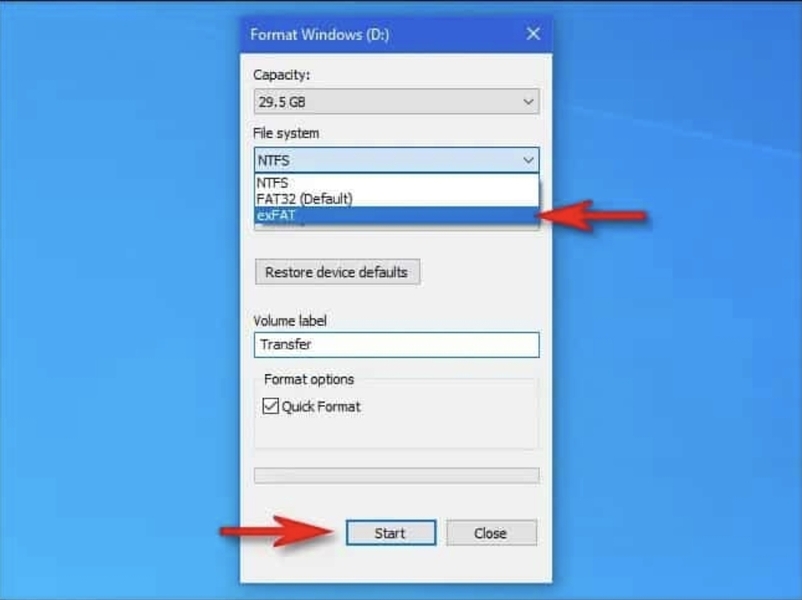
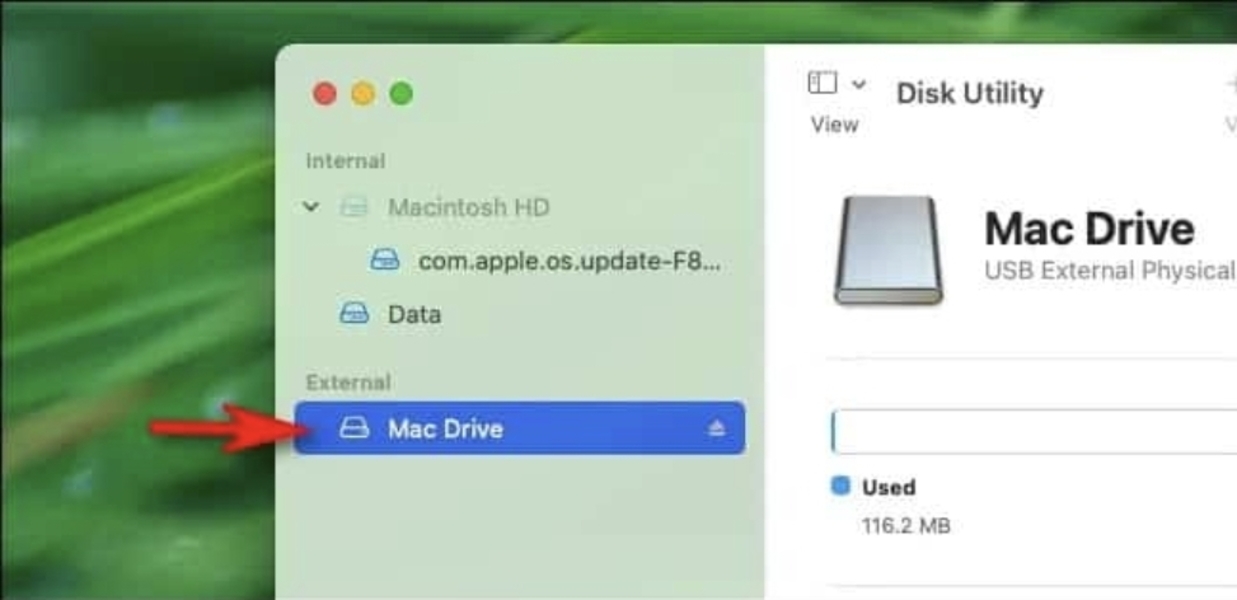
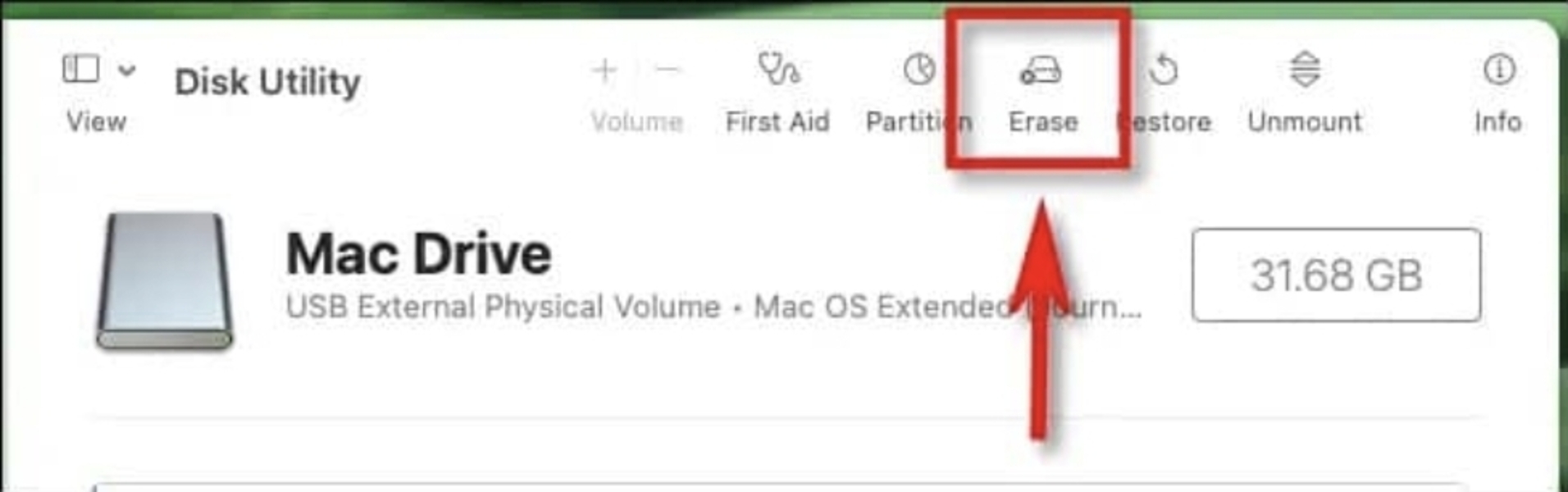
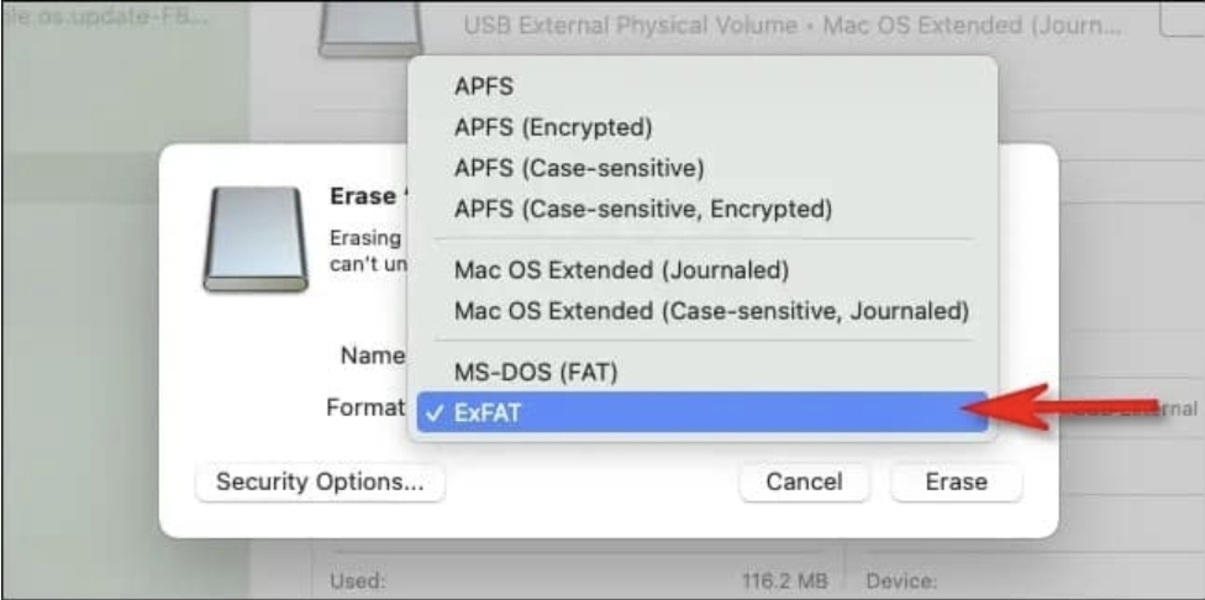
 رد مع اقتباس
رد مع اقتباس